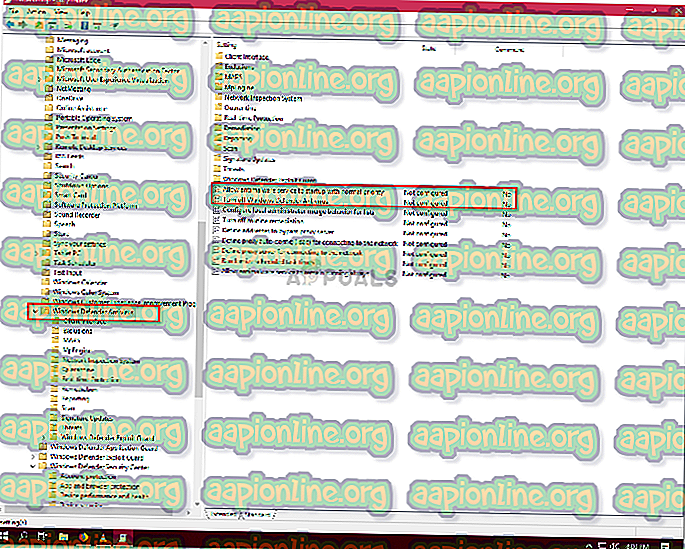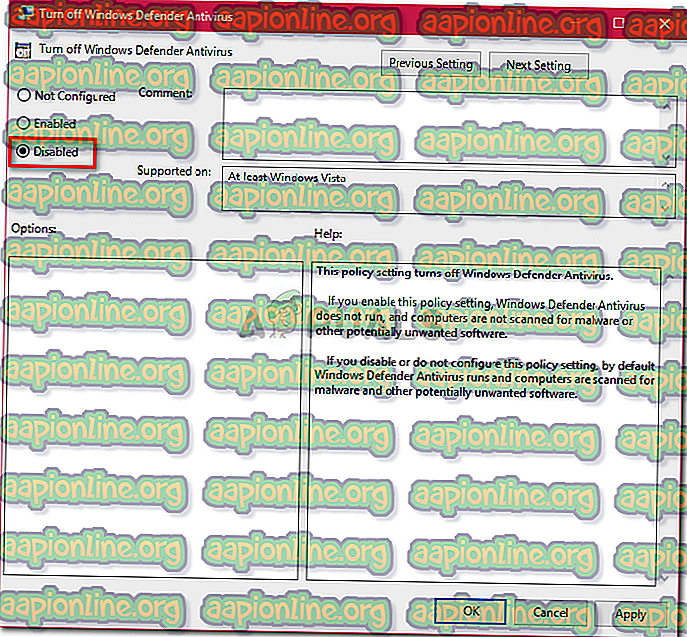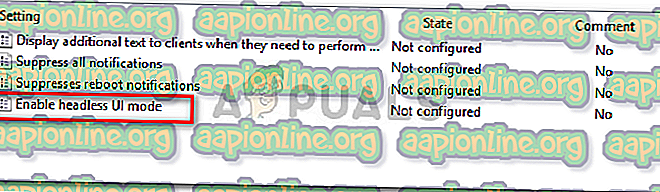Betulkan: Pentadbir IT anda mempunyai Akses Terhad
Kesalahan ' Pentadbir IT anda mempunyai Akses Terhad ' berpotensi disebabkan oleh perisian antivirus pihak ketiga dan muncul apabila anda baru-baru ini mengemas kini Windows 10 anda dan cuba menghidupkan Windows Defender. Windows Defender adalah bahagian penting dari Windows 10 yang mengimbas PC anda tanpa mengganggu anda setiap kali anda boot sistem anda seperti perisian antivirus pihak ketiga yang lain di luar sana. Windows Defender benar-benar berkesan dan memerlukan kemas kini untuk memastikan sistem anda selamat dari malware terbaharu di internet. Memandangkan ia adalah komponen terbina dalam supaya anda tidak boleh mencabutnya dengan betul tetapi apa yang boleh anda lakukan ialah mematikannya yang merupakan sesuatu yang harus dielakkan jika anda bukan seorang guru teknologi.
Seperti yang anda boleh tahu dari kesilapan itu sendiri, ia muncul apabila anda cuba menghidupkan pembela Windows sekaligus tidak mempunyai keizinan untuk melakukannya. Terdapat beberapa cara yang boleh anda lakukan untuk mendapatkan kesilapan ini - jadi jangan risau.

Apa yang menyebabkan Pentadbir IT anda mempunyai Akses Terhad pada Windows 10?
Kesilapan merujuk kepada kebenaran yang tidak mencukupi yang mungkin disebabkan -
- Perisian antivirus pihak ketiga . Sekiranya anda menggunakan perisian antivirus pihak ketiga sebelum ralat muncul, mungkin disebabkan oleh gangguan antivirus.
- Dasar kumpulan . Satu lagi sebab untuk kesilapan ini muncul adalah dasar kumpulan. Sekiranya anda telah menetapkan Windows Defender untuk melumpuhkan dalam dasar Kumpulan, itu boleh menghalang anda daripada menghidupkannya semula.
Untuk menyelesaikan kesilapan, pergi melalui penyelesaian berikut: -
Penyelesaian 1: Log masuk sebagai Pentadbir
Sebelum anda cuba menghidupkan Windows Defender, pastikan anda telah masuk sebagai Pentadbir. Jika anda mempunyai berbilang akaun yang dibuat pada sistem anda, log masuk ke akaun pentadbiran. Jika anda menggunakan tetamu atau mana-mana akaun bukan pentadbiran yang lain, ia akan menyebabkan kesilapan timbul sehingga pastikan anda jelas di sana.
Penyelesaian 2: Keluarkan Antivirus anda
Sebab lain untuk munculnya kesilapan itu ialah perisian antivirus pihak ketiga yang dipasang pada sistem anda. Ia berpotensi boleh mengganggu sistem anda dan menghalang anda daripada menghidupkan Windows Defender atau ia mungkin telah merosakkan fail Windows Defender kerana ia tidak dapat dimulakan semula. Oleh itu, pastikan anda telah menyahpasang antivirus anda sebelum cuba menghidupkan Windows Defender.
Penyelesaian 3: Menggunakan Akaun Administrator Tersembunyi
Apabila anda memasang Windows pada komputer anda, akaun pentadbir tersembunyi dicipta secara automatik. Akaun ini biasanya digunakan oleh Microsoft Support atau juruteknik lain apabila anda melaporkan ralat yang anda hadapi kepada mereka. Oleh itu, untuk menggunakan keistimewaannya, gunakan akaun untuk menghidupkan Windows Defender. Inilah caranya untuk masuk ke dalamnya:
- Tekan Winkey + X dan pilih ' Prompt Perintah (Admin) '.
- Dalam command prompt, taipkan yang berikut:

pentadbir pengguna bersih / aktif: ya
- Perintah ini menjadikan akaun tersembunyi aktif supaya anda boleh log masuk ke dalam skrin Log masuk .
- Log keluar dari akaun anda, dan log masuk ke akaun pentadbir yang tersembunyi.
- Sekarang cuba cuba menghidupkan semula pemain pertahanan Windows.
Sila pastikan anda tidak menggunakan akaun dalam keadaan normal kerana ia mungkin berisiko. Anda boleh menggunakan arahan berikut untuk membuat akaun tidak aktif:
pentadbir pengguna bersih / aktif: no

Penyelesaian 4: Mengedit Dasar Kumpulan
Sekiranya anda telah menetapkan dasar 'Mematikan Windows Defender' untuk 'Diaktifkan', ini mungkin salah satu sebab ralat timbul. Dalam acara sedemikian, anda perlu mengedit Dasar Kumpulan. Inilah caranya:
- Tekan Winkey + R untuk membuka Run.
- Taipkan ' gpedit.msc ' untuk membuka Editor Dasar Kumpulan .
- Di bawah Konfigurasi Komputer, klik ' Templat Pentadbiran '.
- Klik ' Windows Components ' untuk mengembangkan senarai.
- Cari ' Windows Defender ' dan pada klik dua kali ' Matikan Windows Defender ' dan ' Benarkan perkhidmatan antimalware untuk permulaan dengan keutamaan normal '.
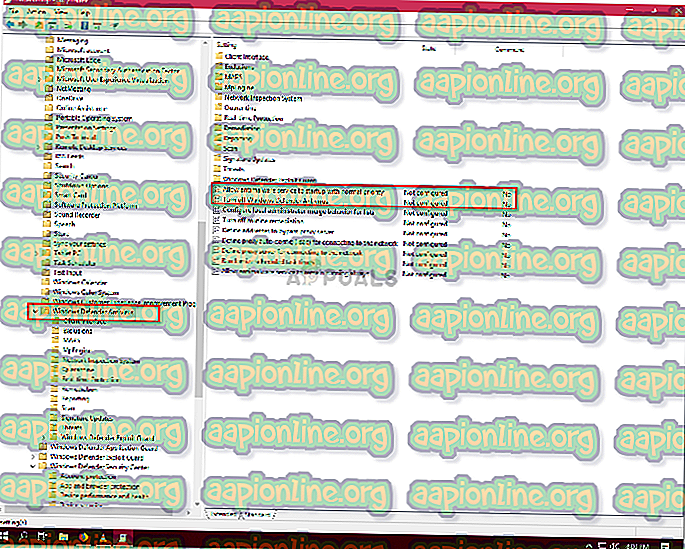
- Pilih Dinonaktifkan, tekan Terapkan dan kemudian klik OK.
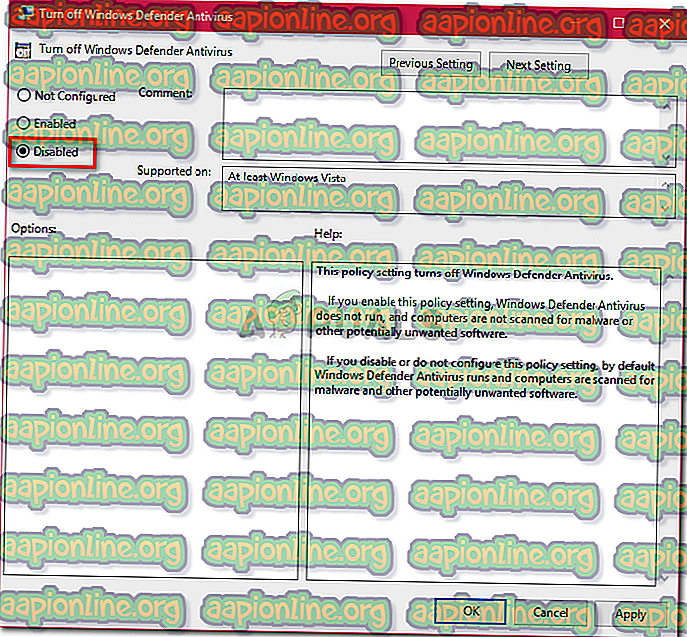
- Selepas itu, dalam senarai yang sama di bahagian atas, anda akan menemui ' Antara Muka Klien '.

- Buka ' Antara Muka Klien ' dan kemudian klik dua kali ' Dayakan mod UI tanpa kepala '.
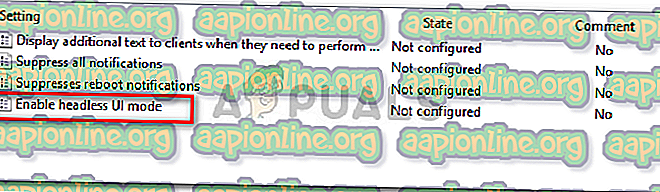
- Tetapkannya kepada ' Disabled '.
- Hit Terapkan dan OK.
- Tutup Editor Dasar Kumpulan dan cuba hidupkan Windows Defender (mungkin memerlukan but semula).